Muutke kohariba üksusi Windows 10 failidialoogis
Kuidas muuta kohariba üksusi Windows 10 ühises failidialoogis
Tavaline faili avamise dialoog on üks Windows 10 klassikalistest juhtnuppudest. See rakendab avamise, salvestamise, importimise ja ekspordi dialoogibokse paljude rakenduste jaoks, sealhulgas sisseehitatud rakenduste jaoks, nagu Regedit.exe, ja paljude kolmandate osapoolte rakenduste jaoks.
Reklaam
Alates operatsioonisüsteemist Windows Vista on Microsoft juurutanud dialoogi Ava/Salvesta uue versiooni koos kaasaegse kaustabrauseri dialoogiga. Vaadake ekraanipilti.

Siiski on palju nii vanu kui ka kaasaegseid rakendusi, mis kasutavad klassikalist dialoogi. Isegi sisseehitatud registriredaktor kasutab seda.

Klassikaline ühise failidialoog sisaldab vasakul asuvat kohtade riba, mis võimaldab kiiresti pääseda juurde asukohtadele, nagu töölaud, kiirjuurdepääs, raamatukogud, see arvuti jne. Kui töötasite Windows XP-ga, peate selliste dialoogiboksidega tuttav olema.
Kahjuks ei võimalda klassikaline failidialoog kohariba GUI-ga kohandada. Selle vaikeasukoha asendamise võimalus võib muuta selle kasulikumaks. Õnneks saab seda teha kas registri näpistamise või rühmapoliitikaga.
Üldiste kohtade riba asukohana saate määrata mitmesuguseid üksusi, nt.
- fail või kaust,
- võrgu asukoht nagu \\jagatud\kaust,
- Ja isegi kesta käsk!
Siin on Windows 10 vaikekohariba üksused:

Need olen käsitsi lisanud:
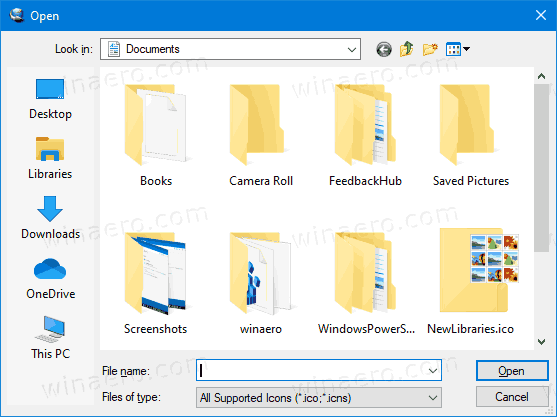
Vaatame, kuidas seda teha saab.
Kohariba üksuste muutmiseks Windows 10 failidialoogis
- Avatud Registriredaktor.
- Minge järgmisele registrivõtmele:
HKEY_CURRENT_USER\Software\Microsoft\Windows\CurrentVersion\Policies\comdlg32\Placesbar.
Näpunäide: vaata kuidas hüpata ühe klõpsuga soovitud registrivõtmele. Kui teil sellist võtit pole, looge see lihtsalt. -
Siin looge viis stringi väärtust nimega
Koht0, Koht1, Koht2, Koht3 või Koht4. Üksuste numbrid (0-4) vastavad kohariba ikoonidele vastavalt ülalt alla. - Määrake väärtused uute asukohtade teele, mida soovite koharibal näha.
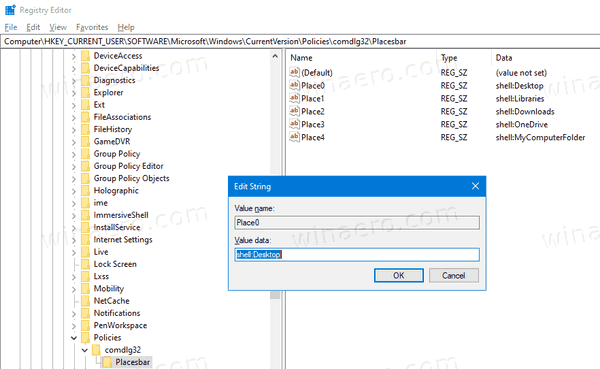
- Ühe vaikeüksuse taastamiseks eemaldage vastav
Koht0, Koht1,..., Koht4väärtus. - Kõigi vaikeasukohtade taastamiseks eemaldage kõik
KohtXväärtused registrist. - Registri näpunäidetega tehtud muudatuste jõustumiseks peate seda tegema Logi välja ja logige uuesti oma kasutajakontole sisse.
Sa oled valmis!
Kui kasutate operatsioonisüsteemi Windows 10 Pro, Enterprise või Education väljaanne, saate ülalmainitud valikute konfigureerimiseks GUI-ga kasutada rakendust Kohalik rühmapoliitika redaktor.
Keela kohariba failidialoogis rühmapoliitika abil
- Vajutage Võida + R klahvid klaviatuuril kokku ja tippige:
gpedit.msc
Vajutage sisestusklahvi.

- Minge rühmapoliitika redaktoris aadressile Kasutaja konfiguratsioon > Haldusmallid > Windowsi komponendid > File Explorer > Ühine faili avamise dialoog.

- Lubage poliitikavalik Koharibal kuvatavad üksused.
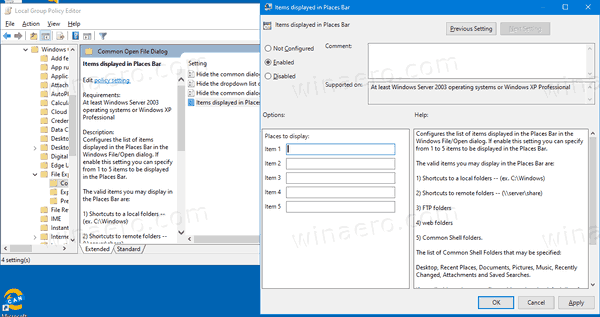
- Under Kohad kuvamiseks, määrake uued asukohad 1 kuni 5 üksust, mida koharibal kuvada.
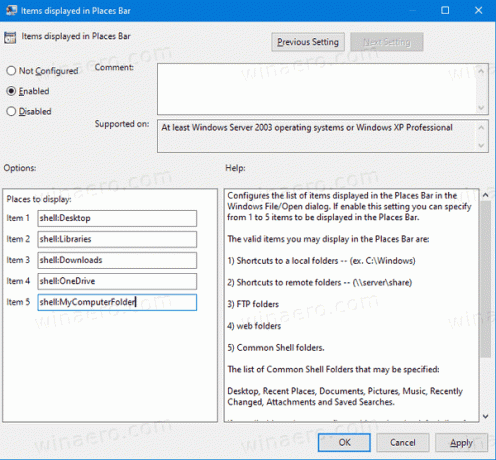
- Klõpsake Rakenda ja Okei.
Sa oled valmis!
Tehtud muudatuste tagasivõtmiseks määrake mainitud reegliks Pole konfigureeritud.
See on kõik!


